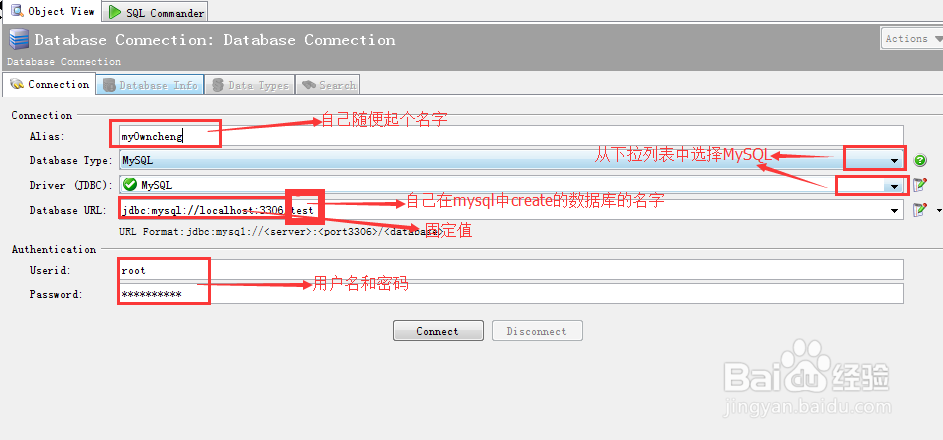如何在DbVisualizer中添加本地mysql数据库
1、打开DbVisualizer软件,在工具栏中点击 如图 添加数据库连接 图标
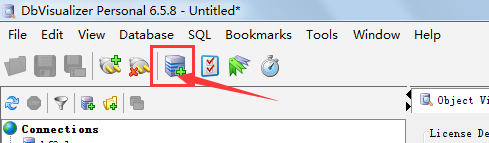
2、这里首先介绍使用向导模式,点击 Use Wizard
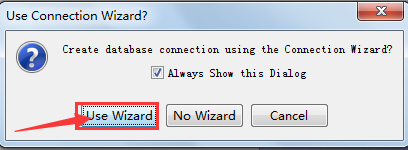
3、在 New Connection Wizard页面中为这个连接 随便起一个名字,点击 Next

4、在Select Database Driver页面中选择一个驱动,这里选择的是 M鲻戟缒男ySQL ,然后点击 Next

5、在这个页面中输入,你所建立的数据库的名字,用户名和密码

6、小编自己建的数据库名字叫 test,用户名是 root, 密码就保密了。输完之后点击 Finish

7、经过以上步骤,连接已经建好,也已经出现在了Connections下拉列表中
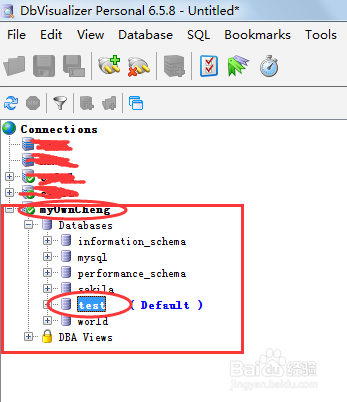
8、下面选择使用 无向导模式建立连接。在第2步点击 No Wizard

9、安装图中所示,输入各项内容后,点击 Connect。其中,Database URL处输入内容是 jdbc:mysql://localhost:3306/test。至此,连接建立结束。